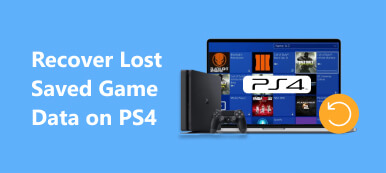Als beliebtes PC-Spiel hat sich das Warten auf Baldur's Gate 3 gelohnt. Viele Spieler berichteten jedoch, dass bei ihnen ein Fehler mit der Meldung „Speichern ist momentan nicht möglich, das Spiel wird gerade synchronisiert“ auftritt. Es bereitet den Spielern viel Ärger und einige Spieler bitten in den sozialen Medien, darunter Twitter und Reddit, um Hilfe. Glücklicherweise ist dieses Problem nicht schwer zu lösen. In diesem Artikel erfahren Sie, wie Sie das Problem beheben können BG3 kann die Synchronisierung nicht speichern Fehler schnell.
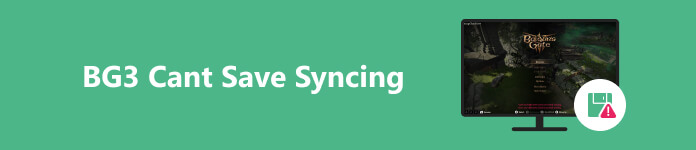
- Teil 1: Was ist BG3? Der Fehler kann nicht gespeichert werden
- Teil 2: So beheben Sie das Problem: BG3 kann die Synchronisierung nicht speichern
- Teil 3: So verhindern Sie, dass BG3 einen Fehler speichert
- Teil 4: FAQs zu BG3 kann die Synchronisierung nicht speichern
Teil 1: Was ist BG3? Der Fehler kann nicht gespeichert werden
Standardmäßig ermöglicht BG3 Spielern, ihre gespeicherten Daten zwischen Geräten zu synchronisieren. Während des Durchspielens speichert das Spiel Ihre Daten in den Cloud-Diensten des Spiels. Es kann jedoch sein, dass das Spiel bei der Meldung „Synchronisieren der Cloud-Speicherung“ hängen bleibt, sodass Spieler ihren Fortschritt nicht speichern können. Darüber hinaus deaktiviert BG3 die manuelle Cloud-Speicherung während des Cloud-Synchronisierungsprozesses. Infolgedessen verlieren Sie möglicherweise den Fortschritt oder beginnen sogar von vorne, indem Sie einen neuen Charakter erstellen.
Teil 2: So beheben Sie das Problem: BG3 kann die Synchronisierung nicht speichern
Wenn der BG3-Cloud-Synchronisierungsfehler auftritt, sollten Sie zunächst warten. In manchen Fällen dauert es aufgrund der schlechten Internetverbindung einfach länger, bis der Vorgang abgeschlossen ist. Einige Spieler berichteten, dass der Vorgang 20 Minuten gedauert habe. Wenn das Spiel keine neuen Speicherdateien erstellen kann, wird der Fehlercode 3 angezeigt, bei dem BG516 das Spiel nicht speichern konnte. Sie können dieses Problem beheben, indem Sie die folgenden Lösungen befolgen.
Lösung 1: Cloud-Speicherung deaktivieren
Wenn Sie auf den Fehler stoßen, dass der BG3-Cloud-Speicher nicht synchronisiert wird, können Sie Steam Cloud deaktivieren, um die Schleife zu beseitigen. Bedenken Sie, dass Sie nach der Fehlerbehebung Ihren Charakter neu erstellen und die ersten 20 Minuten auf dem Schiff noch einmal durchgehen müssen.
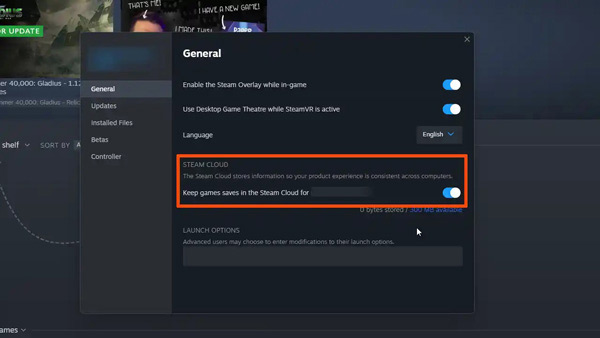
Schritt 1 Beenden Sie Ihr Spiel vollständig.
Schritt 2 Gehen Sie zu Steam, klicken Sie mit der rechten Maustaste auf das Spiel und wählen Sie Immobilien, Kopf nach Allgemein, und suchen Sie die Dampfwolke Abschnitt. Stellen Sie sicher, dass der Schalter ausgeschaltet ist.
Schritt 3 Navigieren Sie zum Speicherort der BG3-Speicherdatei. Standardmäßig lautet der Pfad C:\Benutzer\meinBenutzer\AppData\Local\Larian Studios\Baldur's Gate 3. Löschen Sie den Ordner.
Schritt 4 Laden Sie nun Ihr Spiel neu, um zu prüfen, ob es Ihre Daten wie gewohnt speichert und lädt.
Lösung 2: Behebung, dass BG3 das Spiel in den Einstellungen nicht speichern konnte
Solange Sie feststellen, dass BG3 die Synchronisierungsschleife nicht speichern kann, können Sie sie in den Einstellungen des Spiels entfernen. Der Arbeitsablauf ist einfach und schnell, aber einen Versuch wert.

Schritt 1 Öffnen Sie das Spielmenü und wählen Sie Einstellungen .
Schritt 2 Scrollen Sie nach unten zur letzten Option unter Optionen speichern .
Schritt 3 ausschalten Cross-Save, warten Sie einige Sekunden und schalten Sie die Option dann wieder ein.
Schritt 4 Verlassen Sie das Spielmenü und warten Sie, bis die Synchronisierungsschleife abgeschlossen ist. Sie können den Vorgang wiederholen, bis Ihr Spiel endgültig gespeichert ist.
Lösung 3: Steam-Dateien überprüfen
Larian Studios ist sich des BG3-Speicherfehlers bewusst. Es wurde eine detaillierte Support-Seite für Spieler veröffentlicht, bei denen der Fehler auftritt, dass ihre Daten nicht gespeichert werden. Eine weitere Lösung ist die Überprüfung lokaler Dateien in der Steam-Bibliothek.
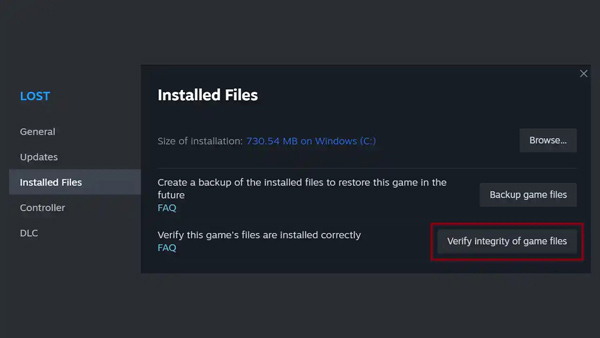
Schritt 1 Starten Sie Steam, suchen Sie das Spiel in Ihrer Bibliothek, klicken Sie mit der rechten Maustaste darauf und wählen Sie es aus Immobilien.
Schritt 2 Suchen Sie den Lokale Dateien Registerkarte, und klicken Sie auf Überprüfen Sie die Integrität der Spieledateien.
Schritt 3 Wenn der Vorgang abgeschlossen ist, laden Sie Ihr Spiel neu.
Teil 3: So verhindern Sie, dass BG3 einen Fehler speichert
Obwohl es nicht schwierig ist, den BG3-Cloud-Synchronisierungsfehler zu beheben, können Ihre Daten und Ihr Fortschritt verloren gehen. Daher sollten Sie die folgenden Tricks befolgen, um künftige Speicherprobleme zu vermeiden:
- 1. Löschen Sie alle für BG3 installierten Mods. Larian Studios hat behauptet, dass Mods eine Vielzahl von Problemen oder Anomalien verursachen können, einschließlich eines Cloud-Speicherfehlers.
- 2. Führen Sie das Spiel mit Directx11 anstelle von Vulkan aus.
- 3. Hintergrundprogramme ausschalten. Auf PCs laufen einige Programme im Hintergrund, z. B. Antivirenprogramme, Windows Defender und andere Firewalls. Sie nutzen Ihren Strom und Internetverkehr. Dies kann das Speichern und Funktionieren des Spiels stören und blockieren. Einige Programme blockieren sogar die Erstellung wichtiger Dateien und Ordner. Schließen Sie diese daher vollständig, bevor Sie BG3 starten.
- 4. Cache leeren. Führen Sie ein Explorer-Fenster aus und fügen Sie es ein %LocalAppData%\Larian Studios\Baldur's Gate 3\LevelCache in die Adressleiste ein. Dadurch wird der Spiel-Cache-Ordner geöffnet. C:\Benutzer\ \AppData\Local\Larian Studios\Baldur's Gate 3\LevelCache . Löschen Sie alle Dateien im Ordner.
Empfohlen: Beste BG3-Datenwiederherstellung

Ohne Cloud-Speicherung können Sie Ihre Dateien und Daten mit einem leistungsstarken Datenwiederherstellungstool wiederherstellen, z Apeaksoft Datenwiederherstellung. Es nutzt fortschrittliche Technologie, um Ihre Festplatte zu scannen und verlorene Dateien schnell wiederherzustellen.

4,000,000+ Downloads
Stellen Sie die verlorenen BG3-Spieldateien wie Bilder, Screenshots, Videos, Audio und mehr vom Computer, Papierkorb, Festplatte, Flash-Laufwerk, Speicherkarte usw. wieder her.
Unterstützt eine Vielzahl von Datentypen.
Speichern Sie das Scanergebnis in SPF-Dateien.
Sehen Sie sich die gescannten Ergebnisse in der Vorschau an und rufen Sie die Dateien im Originalzustand ab.
Sie könnten auch Interesse haben an:
So stellen Sie gelöschte Spieldaten auf einem Android-Gerät wieder her
So zeichnen Sie das PS3-Gameplay auf dem Bildschirm auf
Teil 4: FAQs zu BG3 kann die Synchronisierung nicht speichern
Warum dauert die Synchronisierung von BG3 so lange?
Die Spieldaten sind oft riesig. Wenn Ihre Internetverbindung nicht sehr gut ist, dauert die Synchronisierung mit der Cloud länger. Darüber hinaus dauert es umso länger, je mehr Leute das Spiel spielen und Daten synchronisieren.
Kann ich Isobel in BG3 retten?
Ja, Sie können Isobel in BG3 retten. Um Isobel zu retten, müssen Sie sich während Ihres ersten Gesprächs gegen die Forderungen von Flaming Fist Marcus stellen.
Wie überspringe ich die Steam Cloud-Synchronisierung?
Um die Steam-Cloud-Synchronisierung zu überspringen, können Sie die Funktion deaktivieren. Klicken Sie mit der rechten Maustaste auf Ihr Spiel und wählen Sie Immobilien, Auf dem Sprung Aktualisierungen Tab und deaktivieren Sie Aktivieren Sie die Steam Cloud-Synchronisierung für. Laden Sie dann Ihr Spiel neu und die Steam-Cloud-Synchronisierung findet nicht mehr statt.
Fazit
Jetzt sollten Sie verstehen, wie Sie das Problem beheben können BG3 kann den Synchronisierungsfehler nicht speichern auf deinem Computer. Wir haben drei Lösungen aufgelistet, um den Fehler zu beseitigen. Sie können sie einzeln ausführen. Darüber hinaus haben wir auch besprochen, wie wir verhindern können, dass der Fehler erneut auftritt. Apeaksoft Data Recovery ist das beste Datenwiederherstellungstool, wenn Sie Ihre Spieldaten verlieren. Mehr Fragen? Bitte hinterlassen Sie unten eine Nachricht.